La aplicación EA es uno de los mejores programas para instalar y jugar a los principales juegos de Electronic Arts. Sin embargo, es posible que ocasionalmente encuentre mensajes de error. Uno de los más comunes es la ventana emergente “El juego ya se está ejecutando”, que te impide jugar en la plataforma. ¿Entonces, cómo lo arreglas?
Este problema suele aparecer debido a datos de caché corruptos o interferencia de una aplicación similar que se ejecuta en segundo plano. Afortunadamente, solucionar este problema es relativamente sencillo. Aquí están todas las soluciones para eliminar el problema “El juego ya se está ejecutando” en la aplicación EA.
Cómo solucionar el problema de que el juego de la aplicación EA ya se está ejecutando
Borrar el caché de la aplicación EA
Como cualquier otra aplicación, la aplicación de EA almacena datos en caché para ofrecer un servicio más rápido la próxima vez que acceda a la plataforma. Sin embargo, los apagados repentinos del sistema, los ataques maliciosos o los virus pueden dañar los datos de la caché. Cuando esto sucede, es probable que encuentres problemas con la aplicación EA, incluida la que tienes a mano.
En este caso, la solución es borrar los datos de caché de la aplicación EA. No te preocupes; No perderás ningún dato, aunque tendrás que iniciar sesión nuevamente con tus credenciales.
- En la esquina superior izquierda de la aplicación EA, haga clic en hamburguesa icono.
- Seleccionar Ayuda.
- Elegir Aplicación Recuperación.
- Hacer clic Claro Cache.
La aplicación EA se reiniciará automáticamente; debes iniciar sesión con tus credenciales. Después de iniciar sesión, verifique si aún enfrenta el problema. Reiniciar la aplicación también podría ayudar a solucionar el problema de que la aplicación EA sigue cerrando sesión.
Realizar un arranque limpio
Si cerrar un programa similar que ya se está ejecutando no fue útil, es probable que el problema se deba a otro servicio o programa que se ejecuta en segundo plano. Puede identificar el servicio o programa específico realizando un inicio limpio. Esto es lo que debes hacer:
- Abre el Comenzar menútipo msconfig en la barra de búsqueda y presione Entrar.
- En la ventana Configuración del sistema, vaya a Servicios pestaña.
- Seleccione la casilla de verificación para Esconder todos los servicios de Microsoft. Luego, haga clic Desactivar todo.
- Ve a la Puesta en marcha pestaña y haga clic Abrir Administrador de tareas.
- Haga clic derecho en cada programa de inicio y elija Desactivar.
- Regrese a la ventana Configuración del sistema y haga clic en Aplicar y DE ACUERDO.
Después de eso, reinicie su computadora. Su computadora se iniciará en un estado de inicio limpio. Comprueba si todavía tienes algún problema con la aplicación EA. De lo contrario, uno de los programas que deshabilitó estaba causando el problema.
Para limitar el programa específico, siga los pasos anteriores nuevamente, pero esta vez, seleccione la casilla de verificación junto a uno de los programas en la lista para permitir que se ejecute cuando se inicie Windows. Si no vuelve a encontrar el problema, ese programa no es el culpable.
Sin embargo, si el problema vuelve a ocurrir después de habilitar el programa, habrá encontrado la causa del problema. Puede desactivar su ejecución en segundo plano si es un servicio. Si se trata de una aplicación, puedes intentar desinstalarla por completo si ya no la necesitas.
Reinstale la aplicación EA
Si ninguna de las soluciones funciona, su último recurso es reinstalar la aplicación EA. He aquí cómo hacerlo:
- Abre el Comenzar menútipo Control Panel en la barra de búsqueda y presione Entrar.
- Ir a Programas.
- Seleccionar Desinstalar un programa.
- Haga clic derecho en el aplicación EA y haga clic en Desinstalar. Luego, siga las instrucciones que aparecen en pantalla para completar el proceso de desinstalación.
Una vez que hayas desinstalado la aplicación EA, dirígete al sitio web oficial de EA y descarga la última versión.
Mejora tu experiencia de juego en la aplicación EA
El problema del mensaje “El juego ya se está ejecutando” es común para muchos usuarios de la aplicación EA. Esto puede resultar un gran fastidio para los entusiastas de los juegos. Afortunadamente, hay formas de afrontarlo. Las soluciones enumeradas anteriormente le ayudarán a eliminar el problema en poco tiempo. Una vez que la aplicación EA esté en funcionamiento, es posible que desees aprender cómo cambiar el idioma dentro de la aplicación.
Preguntas frecuentes
Supongamos que la aplicación EA no inicia juegos. En ese caso, puedes probar soluciones como ejecutar la aplicación EA como administrador, desactivar temporalmente tu antivirus o firewall, comprobar si hay conflictos de software y borrar los datos de caché de la aplicación EA. Si nada de esto funciona, debes reinstalar la aplicación EA.
Al borrar los datos del caché se eliminan los archivos temporales asociados con el juego guardado en tu computadora. Sin embargo, borrar el caché no afectará los datos del juego en sí. En cambio, elimina archivos temporales, lo que puede provocar algunos cambios. Por ejemplo, es posible que necesites iniciar sesión nuevamente y realizar acciones específicas que no tendrías que hacer si no se borraron los datos de la caché.

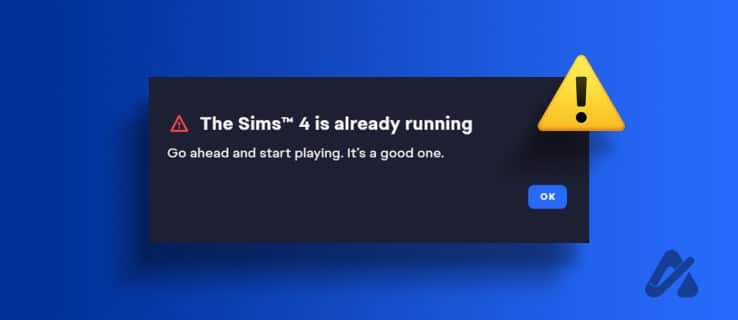

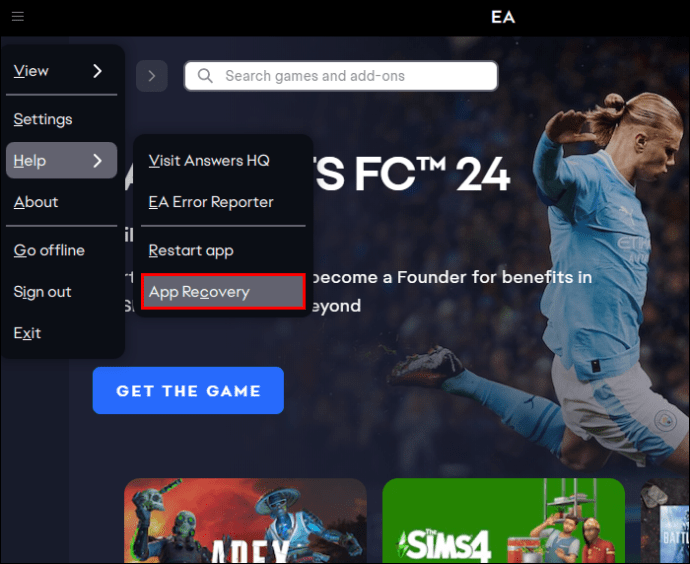
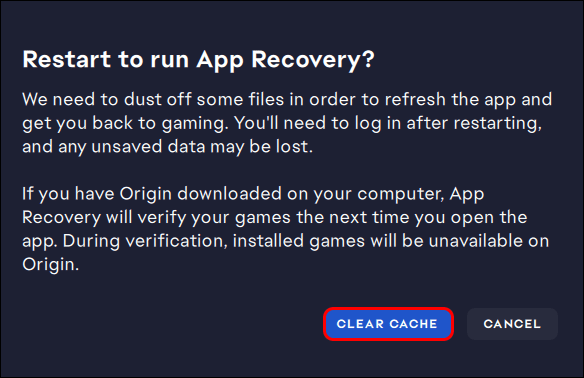
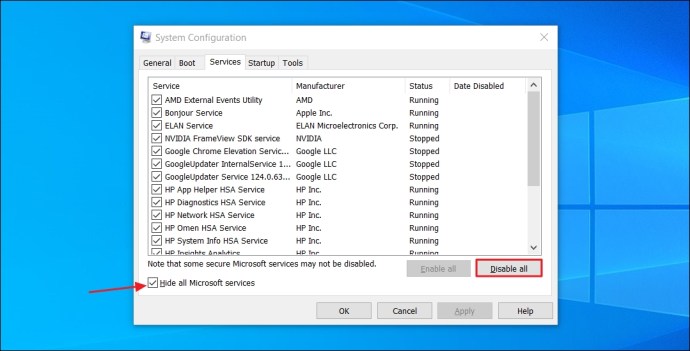
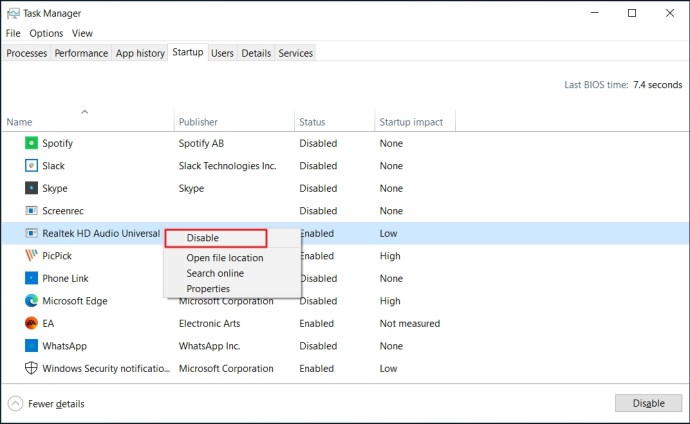
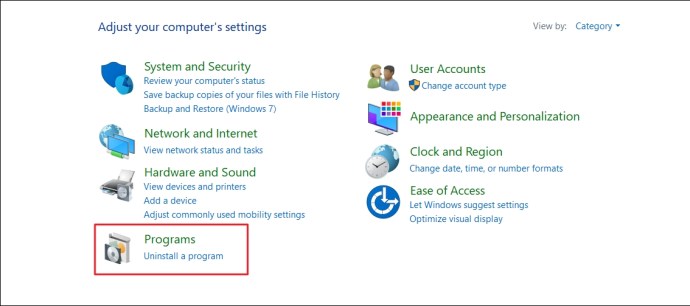
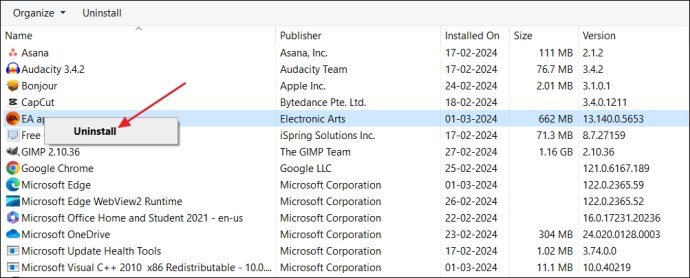



Add comment